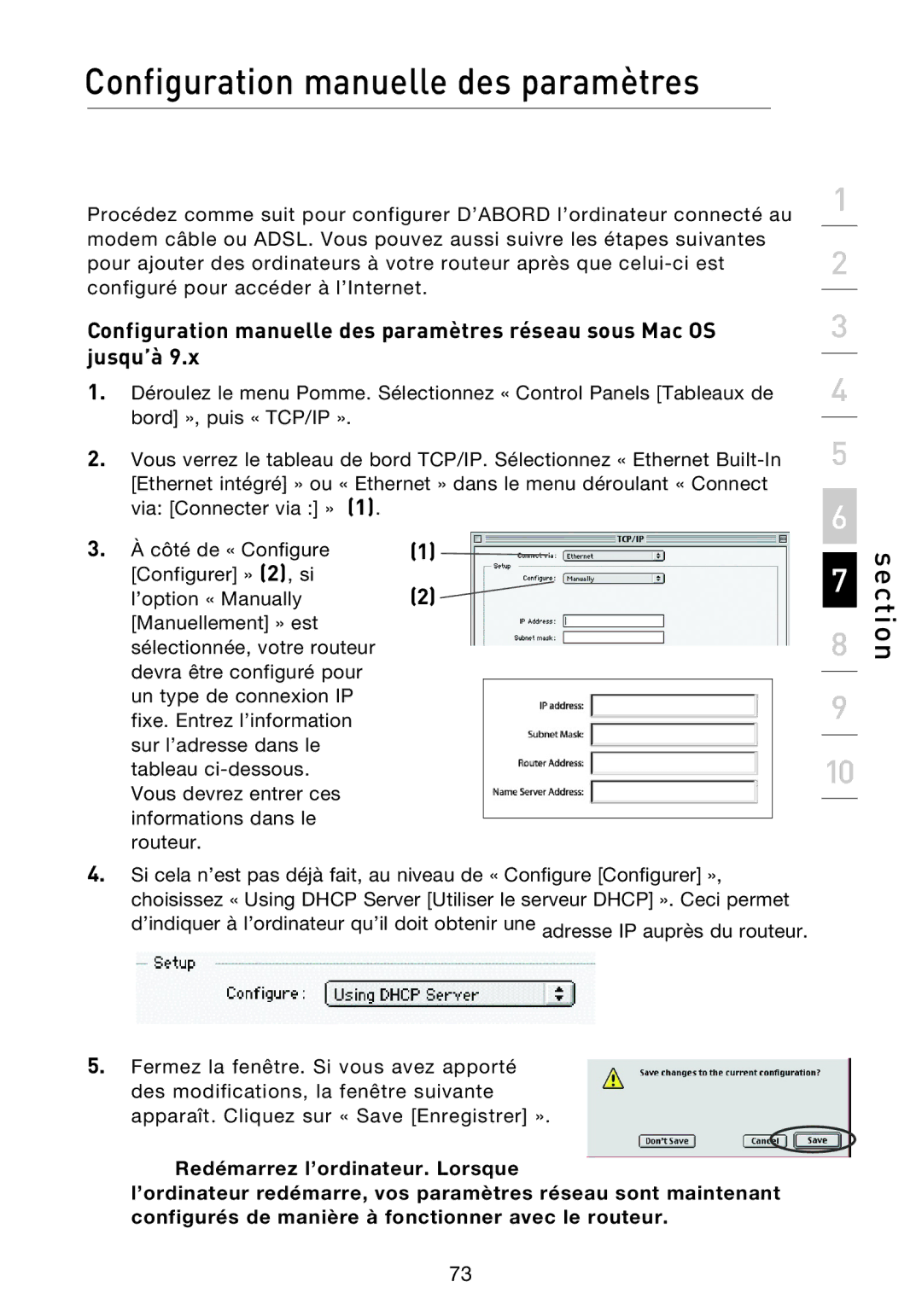Configuration manuelle des paramètres
Procédez comme suit pour configurer D’ABORD l’ordinateur connecté au | 1 | |
| ||
modem câble ou ADSL. Vous pouvez aussi suivre les étapes suivantes | 2 | |
pour ajouter des ordinateurs à votre routeur après que | ||
configuré pour accéder à l’Internet. |
| |
3 | ||
Configuration manuelle des paramètres réseau sous Mac OS | ||
jusqu’à 9.x |
| |
4 | ||
1. Déroulez le menu Pomme. Sélectionnez « Control Panels [Tableaux de | ||
bord] », puis « TCP/IP ». |
| |
5 | ||
2. Vous verrez le tableau de bord TCP/IP. Sélectionnez « Ethernet | ||
[Ethernet intégré] » ou « Ethernet » dans le menu déroulant « Connect |
|
via: [Connecter via :] » (1). | 6 |
|
3.À côté de « Configure [Configurer] » (2), si l’option « Manually [Manuellement] » est sélectionnée, votre routeur devra être configuré pour un type de connexion IP fixe. Entrez l’information sur l’adresse dans le tableau
Vous devrez entrer ces informations dans le routeur.
(1)
(2) ![]()
7
8
9
10
section
4.Si cela n’est pas déjà fait, au niveau de « Configure [Configurer] », choisissez « Using DHCP Server [Utiliser le serveur DHCP] ». Ceci permet d’indiquer à l’ordinateur qu’il doit obtenir une adresse IP auprès du routeur.
5.Fermez la fenêtre. Si vous avez apporté des modifications, la fenêtre suivante apparaît. Cliquez sur « Save [Enregistrer] ».
Redémarrez l’ordinateur. Lorsque
l’ordinateur redémarre, vos paramètres réseau sont maintenant configurés de manière à fonctionner avec le routeur.
73